Когда любая программа 1С открывается в первый раз, происходит запуск «Стартового помощника». При этом, у пользователя сразу появляется возможность первоначально настроить соответствующим образом информационную базу, что производится посредством простой установки соответствующих флажков. Одной из часто используемых функций программы является активация нового штатного расписания с последующей настройкой и вводом необходимых данных для его ведения.
В рамках версии 3.1 ЗУП предусмотрено три возможных и доступных пользователю способа ведения штатного расписания:
1. Его не ведут. Если выбран именно такой вариант, для кадрового учета используют справочник «Должности». Подобным образом вести учет могут коммерческие фирмы с небольшим количеством присутствующего в штате персонала, которому приходится вручную формировать подаваемую в органы статистики отчетность. При этом не устанавливается флажок «Использовать..», однако в случае реализации следующих вариантов, его проставление требуется уже в обязательном порядке.
2. В процессе кадрового учета с целью формирования печатного экземпляра используют соответствующий справочник. Это позволяет избавиться от необходимости проверок на соответствие работников в штате.
3. Производится привязка одного либо нескольких сотрудников к позициям, относящимся к штатному расписанию. Данный вариант можно признать оптимальным для использования государственными учреждениями и крупными компаниями/предприятиями/организациями.
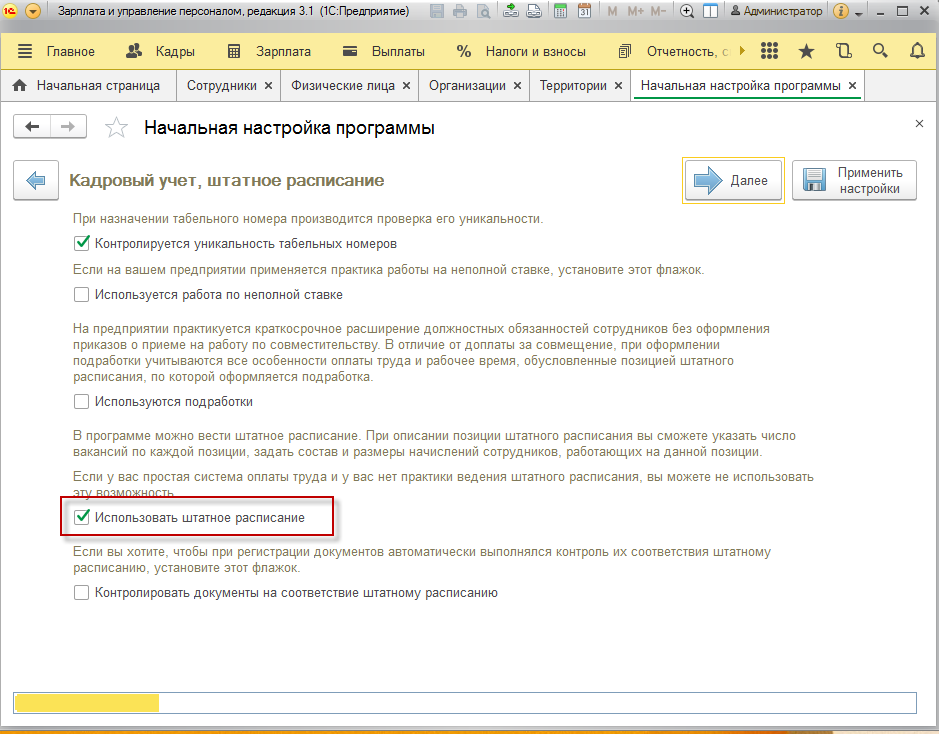
Процедура настройки подразделений
В разделе «Настройка/Подразделения» производится формирование подразделения организации, компании или предприятия.
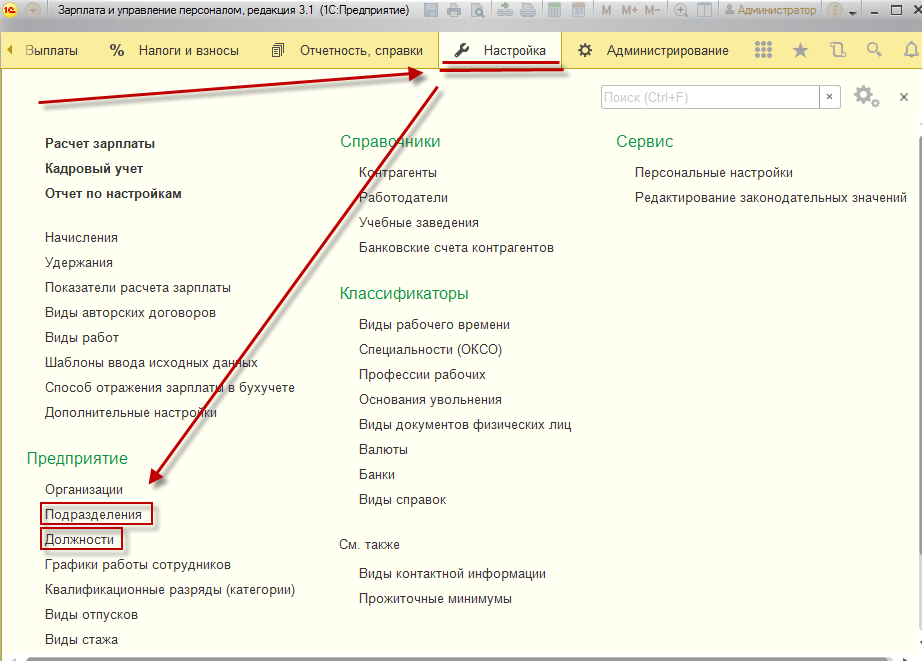
Рассмотрим окно, в котором отображаются подразделения. Его верхняя часть содержит поле под названием «Организация».
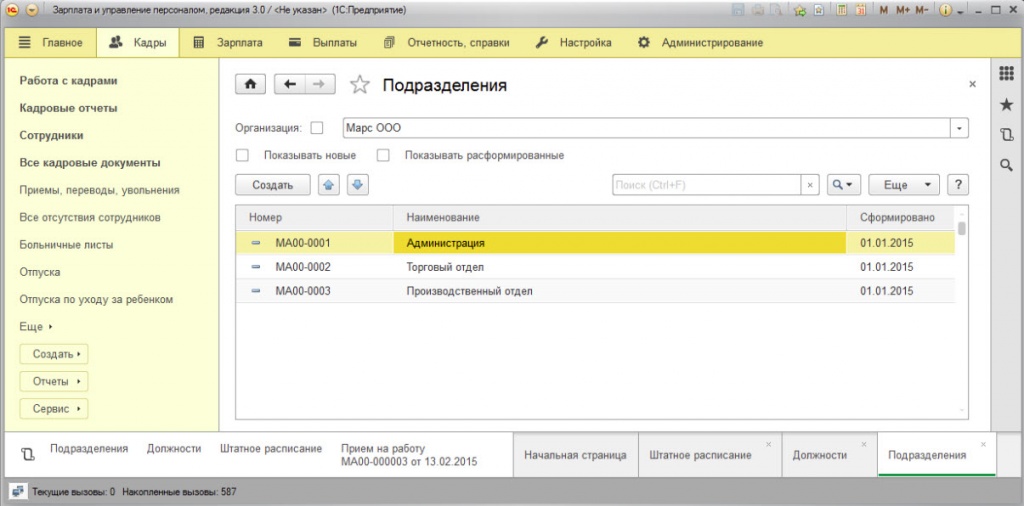
В случае установки флажка и последующего выбора интересующей организации, в список будут включены одни лишь ее отделы. Что бы было максимально удобно, для списка подразделений возможно задание трех режимов просмотра, и это достигается посредством нажатия вкладки «Еще»:
- В «Иерархическом списке» отображаются не все, а только лишь выбранные отделы, причем, исключительно находящиеся в иерархии на верхних позициях.
- В «Списке» отображаются все подряд отделы, без показа вложенности в стоящие выше.
- Максимально удобным является третий вариант - «Дерево». Он демонстрирует всю картину полностью - не только все отделы, но и куда они вкладываются.
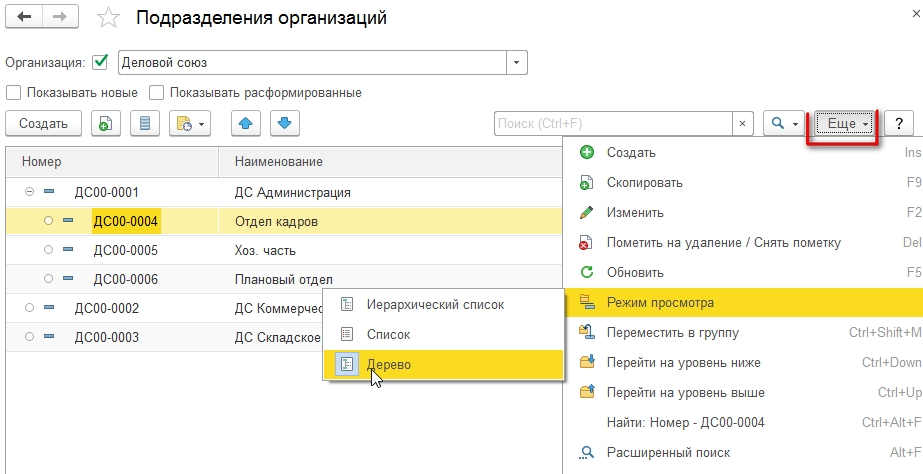
Процесс настройки должностей
Что бы создать новую должность, необходимо нажать на вкладку «Создать», после чего они туда вносятся. Если данная процедура производится вручную, это самый простой способ, однако, он вовсе не является наиболее оптимальным.
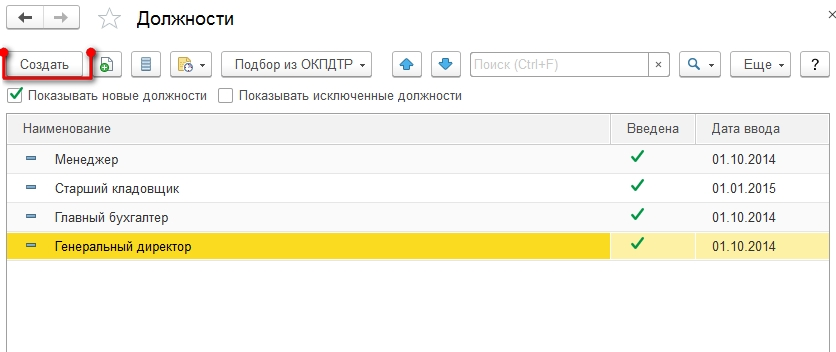
Правильней будет вносить должности посредством нажатия вкладки «Подбор из ОКПДТР», выбирая их из имеющегося списка должностей.
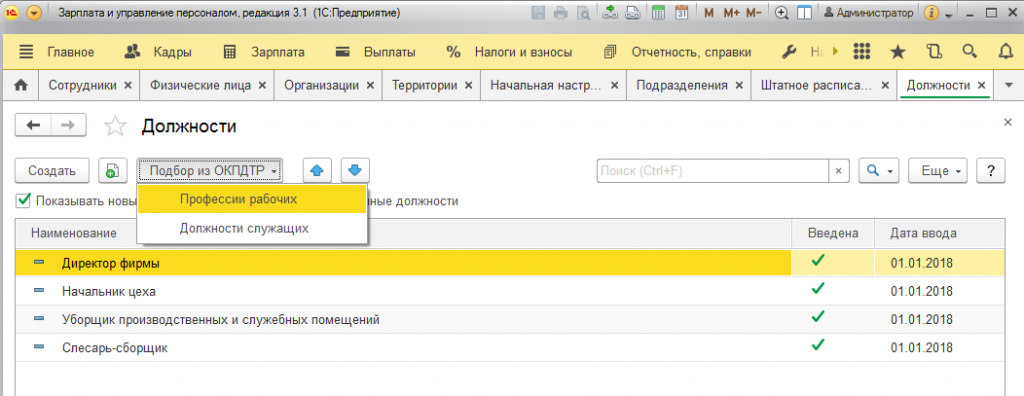
Когда происходит выбор должности, она становится в перечне неактивной, окрашиваясь в серый цвет.
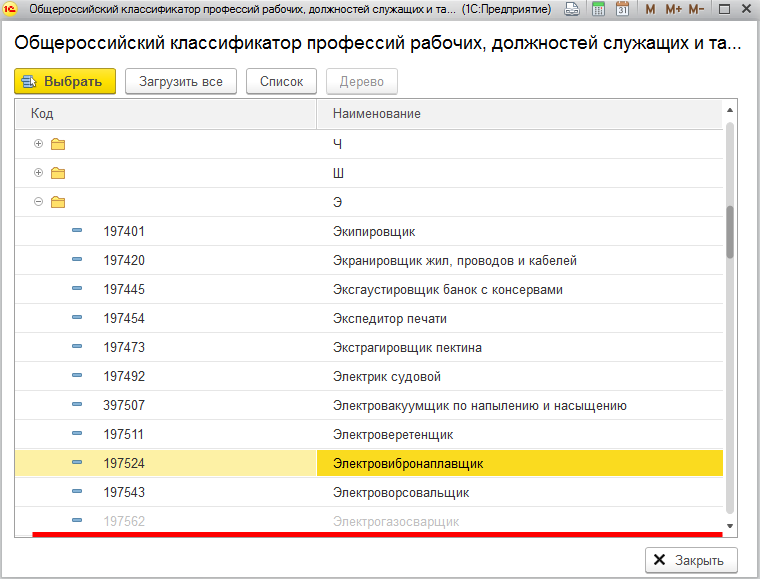
После закрытия ОКПДТР становится заметно, что новые введенные должности выделяются жирным шрифтом. Таким образом, программа 1С сообщает, что эта запись еще не является действующей, поскольку она новая и создана совсем недавно.
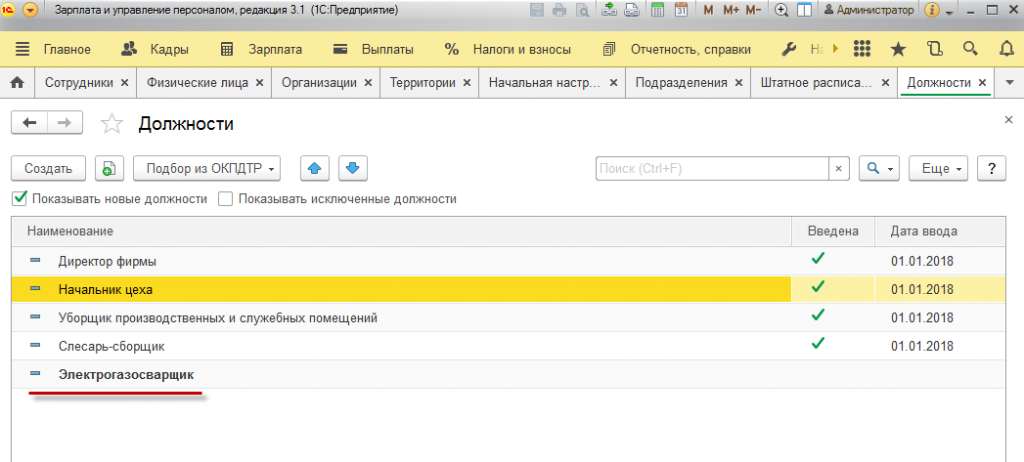
Что бы стало возможно использовать должность в процессе работы, ее необходимо открыть и затем включить вкладку «Позиция утверждена» с выбором даты 1 января (имеется ввиду текущий год). Начиная с программной версии ЗУП 3.1.5, в карточках должностей была введена строка «Необходимые для заполнения отчетности данные».
- Код по ОКПДТР;
- Категория;
- Контрольное число.
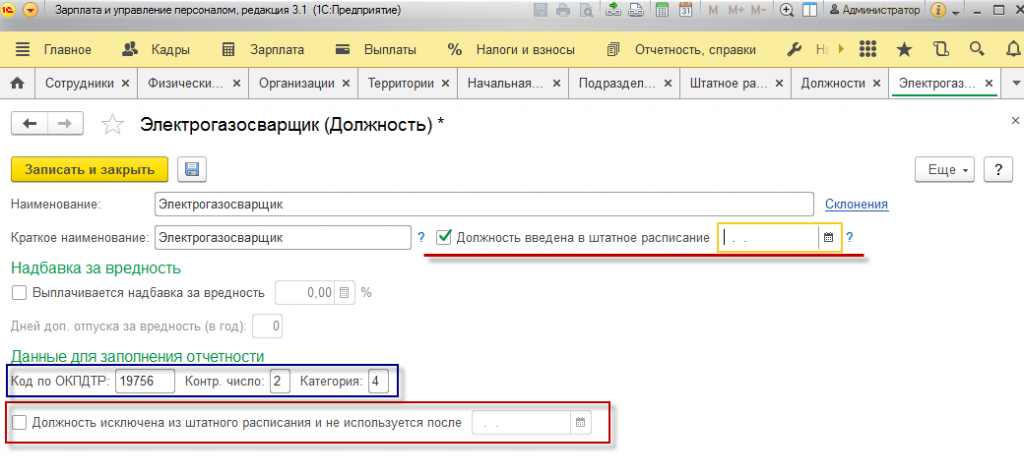
Все это в обязательном порядке требуется в процессе заполнения статистической формы 57-Т и потому если новая должность вводится посредством простого нажатия кнопки «Создать», отчетность будет возможно сформировать лишь ручным способом и никак иначе.
В целях создания расписания, нами произведено «связывание» «Подразделения» и «Должности» друг с другом. Возможно их внесение как заранее, так и одновременно с созданием элементов штатного расписания.
История ведения
Ввести расписание можно двумя различными вариантами:
- Не ведя историю;
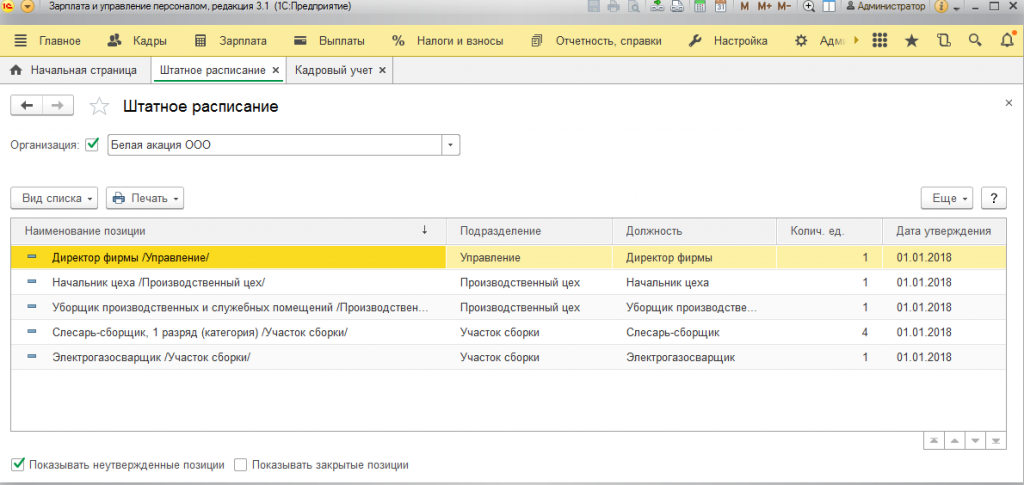
- С историей изменений.
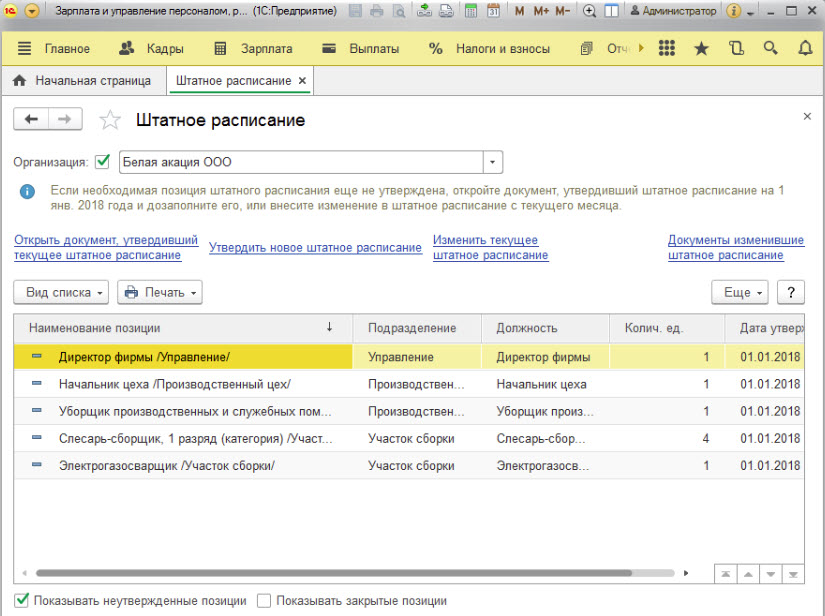
Вариант, при котором активация истории производится посредством использования пункта «Утверждать специальным документом штатное расписание с ведением истории его изменения».
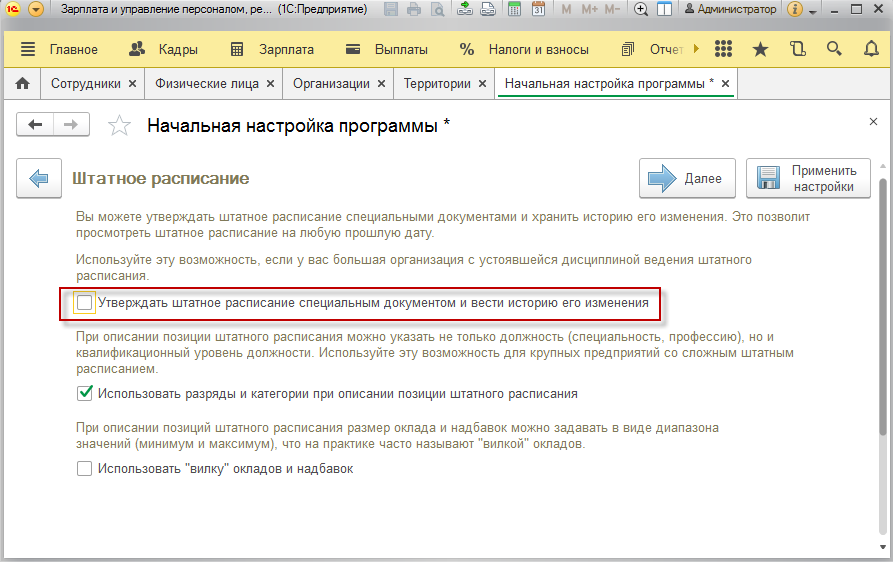
После того, как действия были нами произведены, внести в расписание изменения можно лишь используя специальные документы изменения и утверждения. По данной причине открыть просто так штатную единицу со сменой ее содержания не получится.
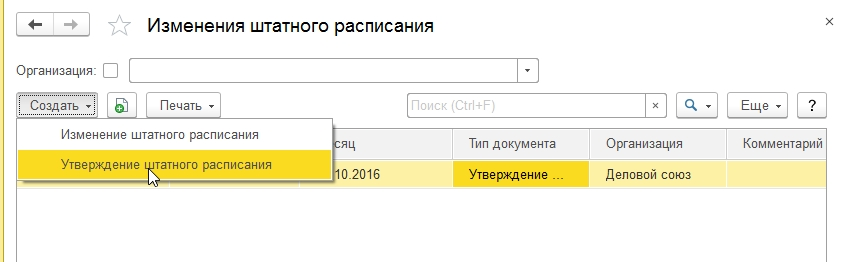
При наличии в списке нескольких документов, возможно открыть предыдущий документ лишь в целях его просмотра, но никаким видам редактирования он не подлежит. Для появления подобной возможности требуется предварительное отключение изменений, произошедших с более поздним по времени документом. Что бы это произошло, следует произвести отмену поведения документа.
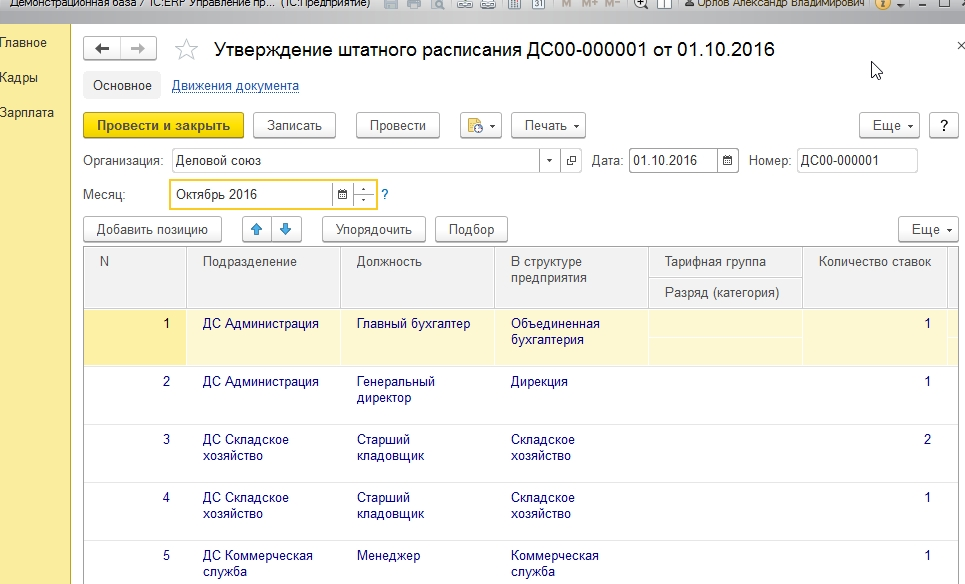
Работа в программе ЗУП с должностями
Возможно введение новой должности в случае варианта, когда ведение штатного расписания производится без истории. Для этого потребуется установить флажок «Должность введена в состав штатного расписания» и затем ввести дату, начиная с которой должность начнет считаться действующей. Когда действие должности будет завершено, производится установка флажка «Должность исключена» с соответствующей датой.
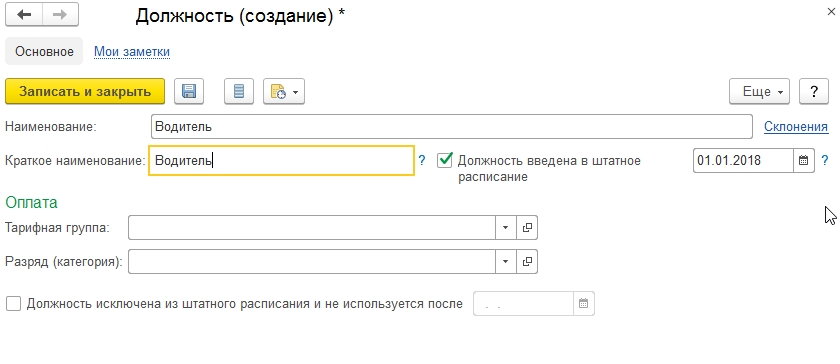
В случаях производства работы с должностью в варианте ведения истории происходивших изменений, даты введения должности и ее последующего исключения выделяются бледным цветом, что означает — они не являются активными. По этой причине, поставить флажок здесь будет попросту невозможно. Дата вместе с флажком поставляются исключительно в автоматическом режиме, лишь после того, как проводится документ «Утверждение» (о нем уже детально говорилось выше).
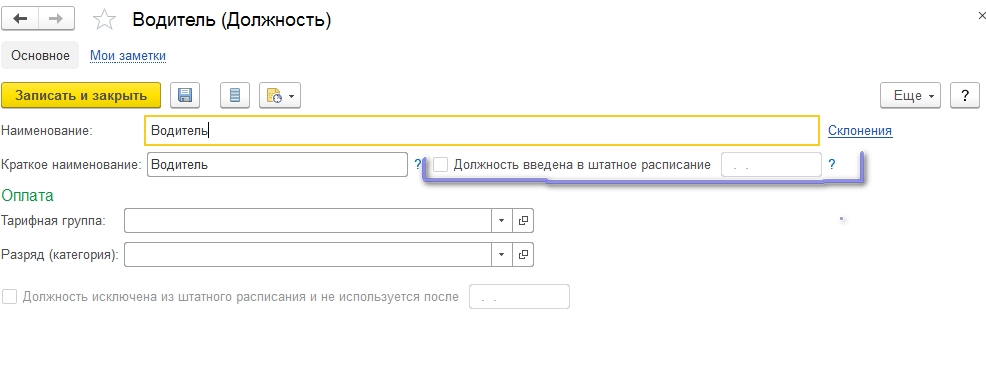
Что же касается самой должности, то она вводится в режиме под названием «С историей изменения» и выглядит определенным конкретным образом.
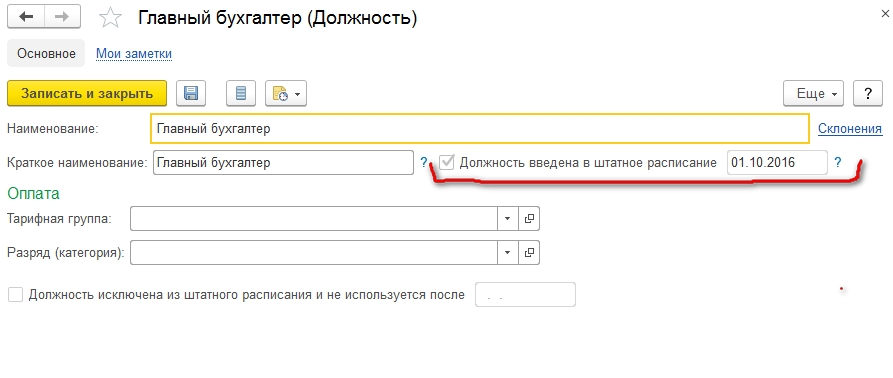
В завершении подробного объяснения процедуры ведения штатного расписания, следует в обязательном порядке отметить, что создавать для предприятия, компании или организации штатное расписание и редактировать его проще без истории производимых изменений. Однако, при этом становится невозможен вывод печатной формы, а также формирование отчета, исходя из состояния на любую текущую дату.
Например, если в отделе продаж конкретного предприятия на определенную дату (допустим, это будет 28 февраля) имелось две штатные единицы на должности менеджера, а на следующий день, 1 марта на предприятии вводится еще одна подобная дополнительная должность, в общей сложности их оказывается всего три. Когда в том же подразделении вводится новая должность, данная позиция уже будет другой, что в дальнейшем станет причиной появления уже второй строчки. Другими словами, в первой строке будут содержаться два позиции уже существовавших ранее «менеджеров», а во второй строке - еще одна похожая на них должность.
Данный факт свидетельствует, что произвести красивое и вместе с тем эффективное редактирование штатной позиции, не вводя историю изменения всего штатного расписания, будет совершенно невозможно.
Остались вопросы? Закажите бесплатную консультацию наших специалистов!




